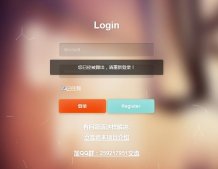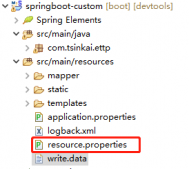解决setting property 'source' to 'org.eclipse.jst.jee.server的问题,我相信我的方法已经能帮90%的人解决了!
当你用eclipse运行web项目的时候,你就会看到控制台出现:
warning: [setpropertiesrule]{server/service/engine/host/context} setting property 'source' to 'org.eclipse.jst.jee.server:firstproject' did not find a matching property.
这样的字样,说的是server.xml的service标签里的engine标签里的host标签里的context标签配置了一个'source'属性,属性值是'org.eclipse.jst.jee.server:firstproject'.
但问题是context标签是不支持source这个属性的,所以跳出了警告,所以大家也发现的是,尽管有警告,但是大部分人的程序是依然可以运行没有问题的,但少部分人的不能够运行。
也许你已经在网上查到很多像这样的问题,而且也给出了解决办法,但是你照着解决的方法去做了,警告依然存在!
那现在你就可以跟着我的步骤来做了:
我先说一下网上别人所说的步骤,埋个伏笔
1.双击servers里的tomcat v7.0 at localhost

2.然后跳出个界面:

看到没,在server options选项里有个publish module contexts to separate xml files的选项,到这里我们也一样把勾勾上,不过问题不是这样就一定解决了,我说过有的朋友这样做了,问题依然没有解决,把勾勾上以后记得保存,如果警告依然存在的朋友们跟着我继续往下看。
3.

大家仔细对比下你自己的和我图片上的,你会发现你默认的选项应该是use workspace metadata这个选项,只不过是笔者我改为了tomcat的安装路径罢了,因为use workspace的路径文件夹不方便后面的讲解中要找的文件,所以笔者使用第2个tomcat安装目录来操作,而deploy path:你如果没有改过的话,应该是叫wtpwebapps,因为在写文章之前,我已经改掉了也不清楚是不是这个名字了,但确定的一点是,它肯定不是webapps的,所以此处读者根据自己的deploy path的值进行下面的操作。
好了准备工作差不多了,现在是重点来了,为什么好多人做了1.2步操作以后就好了而你自己的没好呢?
原因是,在做1 2 步操作之前你们已经运行过程序,而运行以后程序就会在tomcat文件夹下多了一个backup文件夹

里面的目录结构如图:

有没有很熟悉的感觉,没错这就是从tomcat目录里conf文件夹下拷贝过来的文件
接下来直接说操作好了:
4.删除掉刚才的backup文件夹[backup所在位置根据第3步所说的,因为笔者使用的时tomcat安装目录所以就在目录下就直接发现了,但如果你用的是use workspace metadata这个选项的话,你就在\workspace\.metadata\.plugins\org.eclipse.wst.server.core路径下可以看到里面有很多的文件,eclipse就把项目发布到了这里,里面的目录结构和tomcat里面的差不多,总之把\workspace\.metadata\.plugins\org.eclipse.wst.server.core里面的文件全删除了就可以了]
5.找到tomcat目录里的conf目录里的catalina目录里有个localhost文件夹,把文件夹里面的文件全删除掉。
6.此处告诉大家3.4.5步骤纯属告诉你们eclipse发布的一个细节,删除上面的文件其实不用那么麻烦:
在servers下tomcat v7.0 at localhost里,首先右键-->移除里面已经添加的所有工程,然后右键-->clean清空项目虚拟目录里的文件,然后重新运行你们的程序就可以了。
注意:如果有人想和我一样在第3步server locations里修改项目发布目录的话,只要发布过一次项目你会发现,server locations里面的选项是灰色的,不可以改,怎么办呢,这就需要你照着第6步里面的移除项目,清空文件,然后你就惊奇的发现,server locations可以修改了,ok了。
以上就是本文的全部内容,希望对大家的学习有所帮助,也希望大家多多支持服务器之家。
原文链接:https://blog.csdn.net/z69183787/article/details/19911935